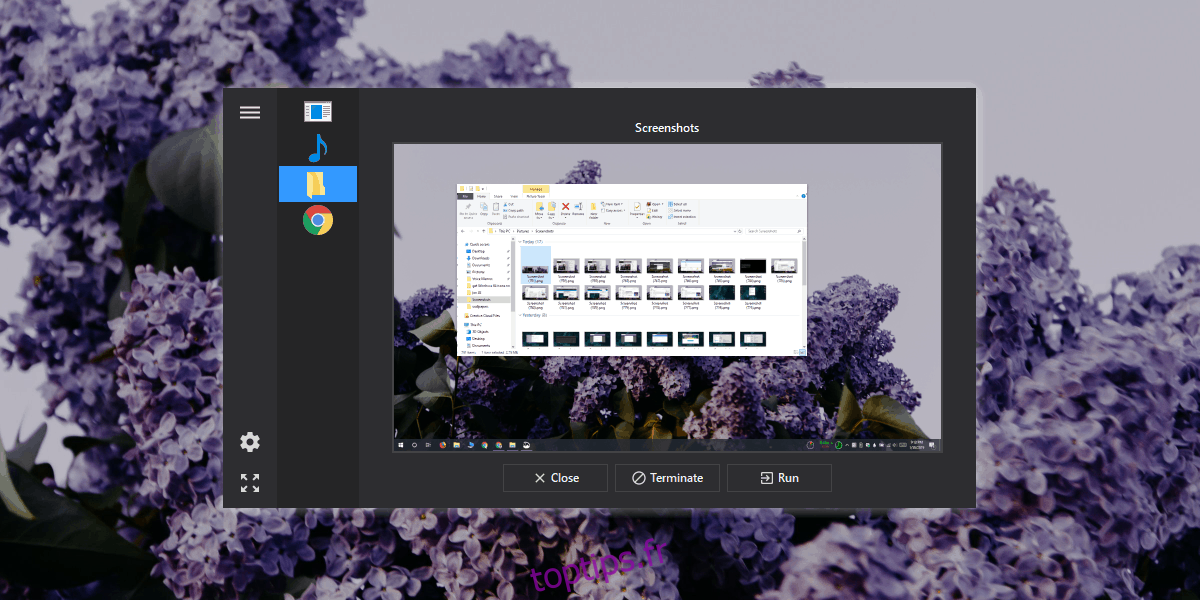Windows 10 a repris le même sélecteur d’applications que Windows 7 et 8. Le mécanisme est le même et le mode d’affichage des applications en cours d’exécution est également similaire, certaines modifications ont été apportées en raison de la nouvelle fonctionnalité de chronologie. Le sélecteur d’application actuel, qui est activé avec le raccourci clavier Alt + Tab, affiche de grandes fenêtres d’aperçu des applications en cours d’exécution. Vous pouvez utiliser un hack de registre pour remplacer les aperçus de fenêtre par des icônes d’application. Si vous n’aimez aucune de ces options, vous pouvez basculer les applications en vue liste avec une application appelée Alt-Tab Terminator. C’est une application gratuite qui vous donne à la fois une liste et un aperçu de la fenêtre dans le sélecteur d’application.
Changer d’applications dans la vue de liste
Télécharger et installez Alt-Tab Terminator. Il peut prendre en charge les raccourcis clavier Alt + Tab et Win + Tab, bien que vous puissiez choisir les raccourcis qu’il prend en charge.
Une fois l’application en cours d’exécution, utilisez le raccourci clavier Alt + Tab pour afficher votre nouveau sélecteur d’application. Vous pouvez maintenir la touche Alt enfoncée et appuyer sur la touche Tab pour parcourir les différentes fenêtres d’application ouvertes. Relâchez la touche Alt pour basculer vers l’application sélectionnée.
Alt-Tab Terminator vous donne à la fois une liste des applications et une fenêtre d’aperçu.
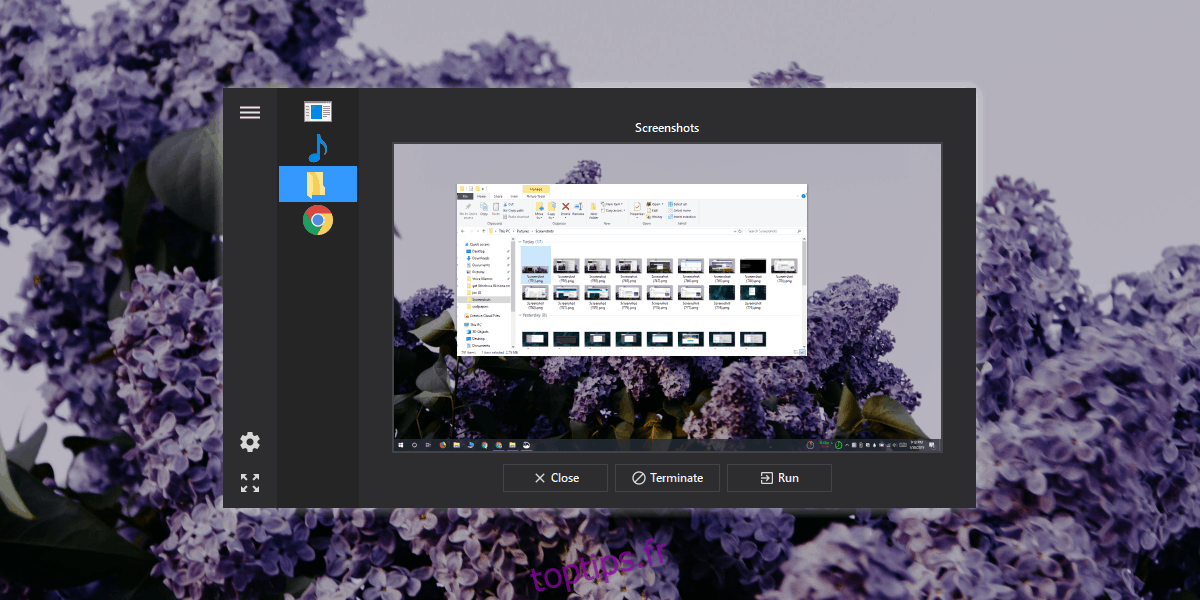
En ce qui concerne la taille, l’application a trois tailles de base; petit (photo ci-dessus), moyen et grand. Il a également une taille plein écran. Vous pouvez demander à l’application d’afficher de grandes icônes ou d’utiliser des icônes plus petites qui sont, franchement, un peu trop petites.
Si vous souhaitez que l’application capture uniquement le raccourci Alt + Tab, vous pouvez le modifier à partir des paramètres de l’application.
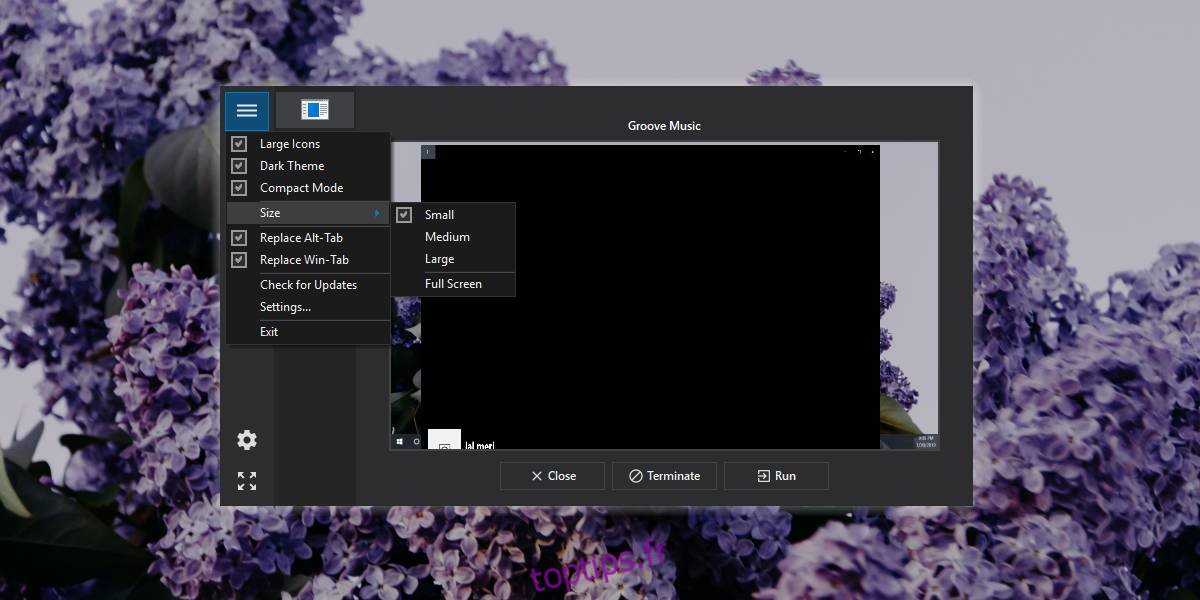
Avec les commutateurs d’applications, il ne s’agit pas seulement de la façon dont les applications ouvertes sont affichées et du mécanisme utilisé pour basculer vers une application, mais aussi de la vitesse du commutateur d’applications. Alt-Tab Terminator est aussi rapide que le sélecteur d’application par défaut sur Windows 10 afin que vous ne compromettiez pas la vitesse lorsque vous choisissez d’utiliser cette application.
Il a ses défauts; il n’affiche pas toujours l’icône de l’application. Cela se remarque si vous exécutez une application UWP. Dans mon cas, l’application n’affichait pas l’icône de Groove bien que l’aperçu de la fenêtre était précis et il ne bégayait pas lorsque je l’utilisais pour basculer vers l’application.
Vous pouvez utiliser Alt-Tab Terminator pour fermer et quitter les applications, un outil pratique pour les applications qui ne répondent pas. Et enfin, il y a le mode sombre de l’application qui est activé par défaut. C’est un mode sombre décent qui est toujours absent du sélecteur d’application par défaut sur Windows 10.
Alt-Tab Terminator fonctionnera dans la barre d’état système et est léger en ce qui concerne la consommation de ressources. Même pour les ordinateurs portables plus anciens et vieillissants, leur application peut être parfaitement utilisable.